U盘是我们生活和工作中最常用的移动储存设备,可以用来储存各种数据。而当U盘中存放重要文件或敏感数据时,我们需要为U盘设置密码来进行保护。那么,U盘该如何设置密码呢?
U盘设置密码的普通方法
将U盘连接电脑,在资源管理器中使用鼠标右键点击U盘盘符,在菜单中选择“启用BitLocker”,随后在窗口中勾选“使用密码解锁驱动器”,并设置密码,点击“下一步”后根据提示完成加密。

注意事项
- BitLocker的加密速度非常慢,在加密U盘时,需要预留充足的时间,以免因为加密意外中断而导致的数据损坏。
- BitLocker加密后的U盘在解锁使用结束后,无法自动加锁,只能通过断开连接或使用命令提示符手动加锁。
- 忘记密码时,BitLocker不支持密码找回,建议及时备份密钥。另外,如果计算机出现故障或硬盘损坏等情况,通过恢复密钥也可能无法找回已加密的数据。
- 在一些情况下,BitLocker可能会与某些软件、操作系统或USB硬件设备不兼容,从而导致功能无法正常使用或出现性能问题。
U盘设置密码的升级方法
BitLocker技术虽然已经较为成熟,但仍然会存在一些技术难题和漏洞。所以,我们可以使用U盘超级加密3000来加密保护U盘数据。
U盘超级加密3000无需安装,只需要将软件放入U盘,随后即可运行软件对其中数据进行加密。U盘超级加密3000提供了闪电加密和金钻加密两种加密类型,还可以对U盘数据进行只读加密等特殊保护。
- 闪电加密:拥有极快的加密速度,可在瞬间加密全盘数据。加密后的数据隐藏加密,只能通过软件右侧上闪电加密区才能打开使用。
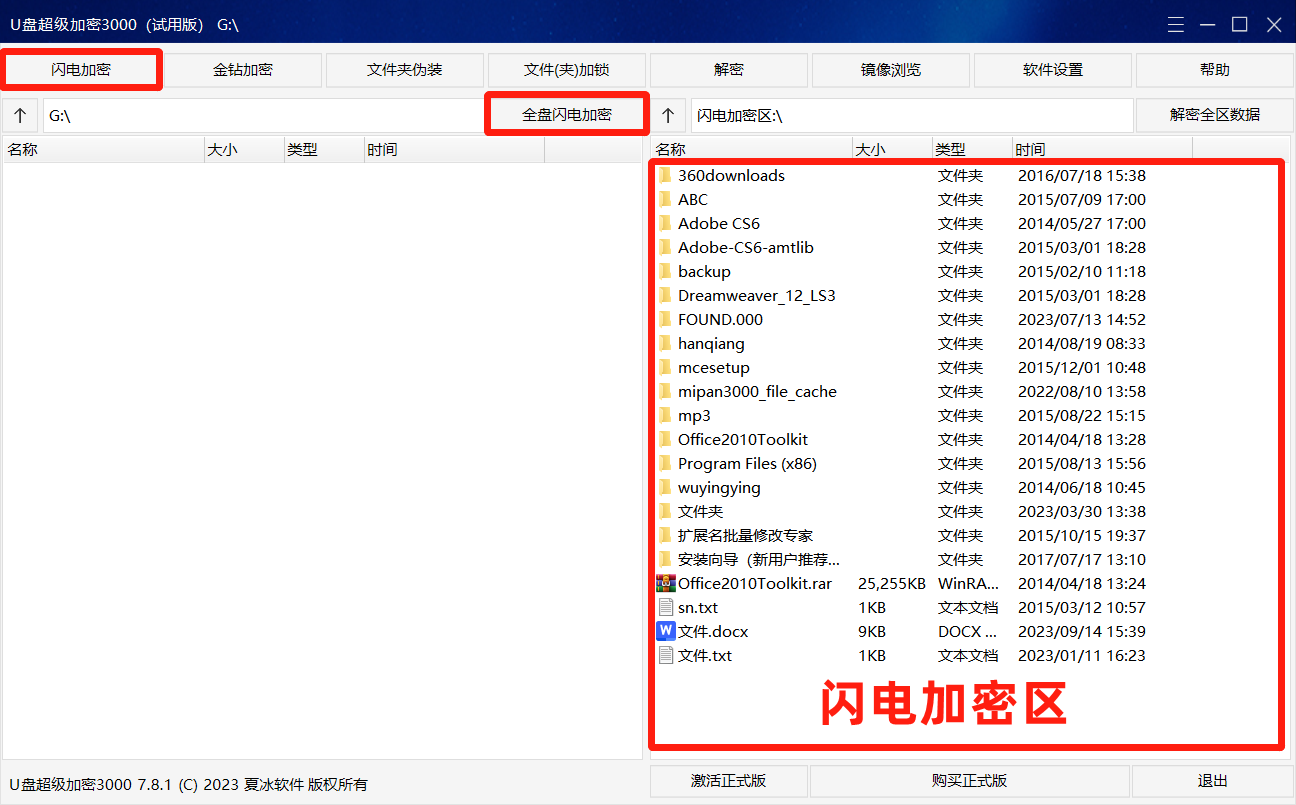
- 金钻加密:拥有极高的加密强度,不解密无法获取加密数据内容。加密后的数据无法在资源管理器中打开,只能通过软件输入正确密码才能打开或解密。
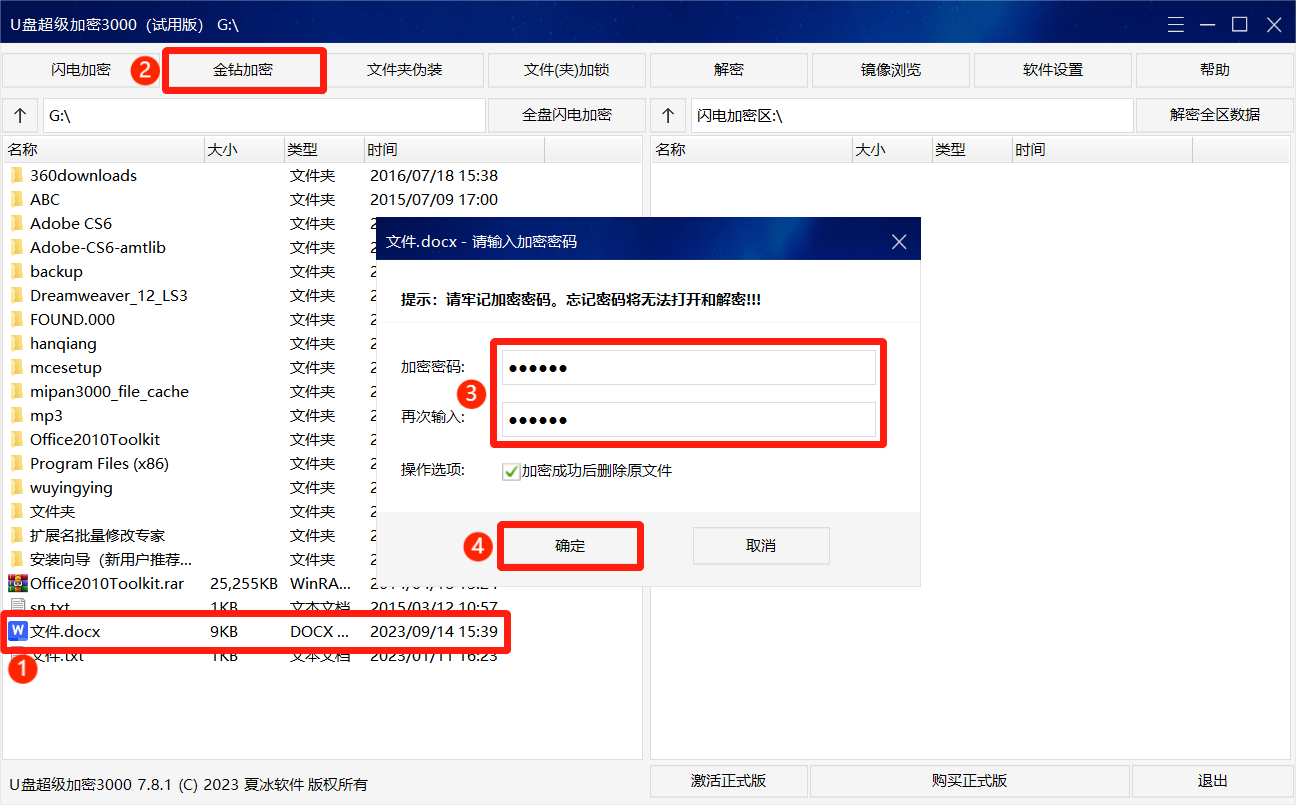
在U盘数据闪电加密后,我们可以在软件设置中勾选“乞丐组密码”和“只读组密码”进行特殊保护。
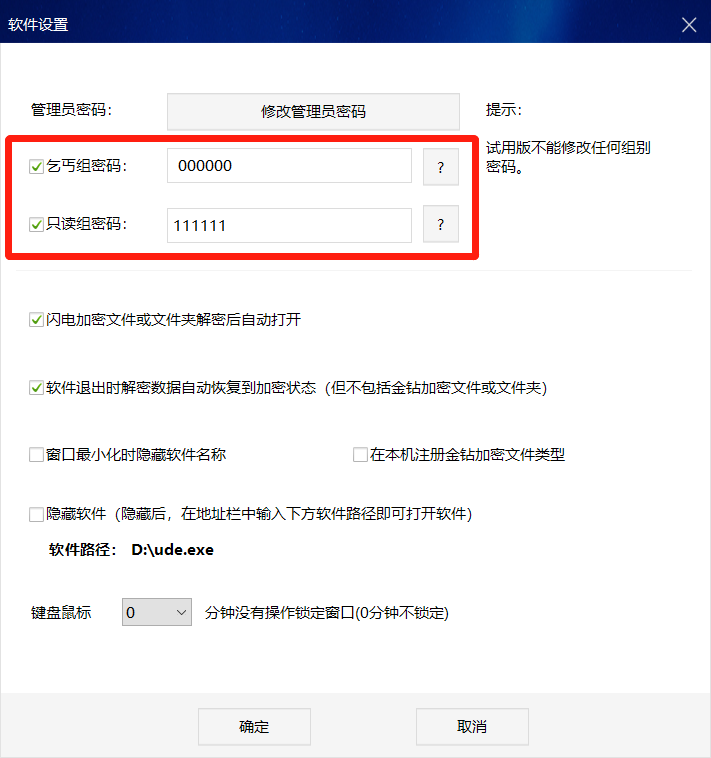
- 乞丐组密码:在使用乞丐组密码登录软件后,将只会显示空白的闪电加密区,无法看到闪电加密数据,也无法使用软件的其他功能。
- 只读组密码:在使用只读组密码登录软件后,将只能查看闪电加密区数据,无法进行编辑、删除、复制等操作,也无法进行加密、解密操作。
U盘超级加密3000加密后的U盘可以在任意一台电脑上使用,具有完美的移动性。同时,即便其他人将软件删除,加密数据也依旧会存于加密状态。
注意事项
金钻加密强度较高,不支持密码找回,需要牢记加密密码。
为U盘设置密码,可以有效地避免U盘数据泄露,提高机密文件的安全性。但需要注意的是,无论你使用的是哪种加密方式,小编都建议及时备份重要文件,以避免硬件设备出现故障而导致的意外。
声明:本站所有文章,如无特殊说明或标注,均为本站原创发布。任何个人或组织,在未征得本站同意时,禁止复制、盗用、采集、发布本站内容到任何网站、书籍等各类媒体平台。如若本站内容侵犯了原著者的合法权益,可联系我们进行处理。








